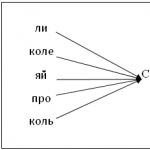Jucătorii care au jucat peste o mie de ore în Minecraft recurg mai devreme sau mai târziu la instalarea de mod-uri pe Minecraft pentru că s-au săturat deja să joace la Mine standard obișnuit și vor să facă cu adevărat ceva nou. Există multe modificări diferite create pe baza bibliotecilor pentru dezvoltarea lor și, pentru a rula modul descărcat, va trebui să instalați în prealabil biblioteca necesară, de exemplu: Forge, LiteLoader, CodeChickenCore. În acest ghid voi descrie pe scurt cum se instalează modurile cu un exemplu.
Cum se instalează un mod pe Minecraft?
În primul rând, trebuie să decidem asupra modurilor pe care le vom instala. Modul poate fi selectat din secțiunea corespunzătoare de pe site-ul nostru. Ca exemplu, voi lua Minecraft versiunea 1.12.2, pentru ca acest mod să funcționeze trebuie să descărcați și să instalați biblioteca auxiliară, în în acest caz,, – acesta este și apoi aruncați fișierul mod descărcat în format .jar în folderul /mods, care se află în directorul rădăcină al jocului.
Unde pot găsi folderul cu jocul Minecraft?
Atentie, daca ai Minecraft se blochează cu modificări Aceasta înseamnă că ați greșit ceva sau modul selectat este construit pe o bibliotecă complet diferită și va trebui să o instalați înainte de a încărca modulul în Minecraft.
De exemplu, am descărcat modulul IndustrialCraft - fișierul IC2.jar
- Copiați fișierul (selectați, apăsați Ctrl + C sau butonul dreapta al mouse-ului > copie)
- Accesați folderul jocului (fie prin %appdata%\Minecraft, fie „Deschideți folderul jocului” în setările lansatorului)
- Accesați folderul moduriși introduceți modul(ele) dorit(e) prin Ctrl + V sau RMBîn dosar > Introduce

Acum lansați Forge a versiunii necesare și ați terminat - mod instalat.
Instalarea modurilor pe
La instalați moduriși este necesar să joci Minecraft cu mod-uri MinecraftForja. Forge este instalat manual sau selectați Forge în lansator.
1) Lansați lansatorul și creați un cont Configurați conturi...
2) Selectați din listă Tip de cont: Mojang (licență), Free (Minecraft gratuit) și altele.
La joaca gratis alege Normal (fără parolă)
3) Scrieți porecla și apăsați Adăuga
4) Apăsați pentru a reveni la „acasă”. 
5) Alegeți Versiunea Forge pe care veți instala modurile ( 1.12.2
, 1.11.2
, 1.8.9
, 1.7.10
si altii)
Versiune mai bună 1.12.2
, 1.11.2
, 1.8.9
, 1.7.10
- Există o mulțime de modificări pentru ei. Alte versiuni sunt irelevante.
Dacă versiunile nu sunt afișate, faceți clic pe - În plusși bifați caseta Descărcați de pe server 6) Faceți clic Instalare / Lansa
6) Faceți clic Instalare / Lansa
Odată ce jocul se încarcă și Minecraft începe, închideți jocul.
Deschide folderul joculuiși mergi la folder moduri 
7) Într-un folder moduri aruncați modurile descărcate (fișiere jar). Moduri trebuie să fie aceeași versiune ce şi Versiunea Forge
8) Faceți clic Intră în joc. Moduri instalate 

Cum se instalează mod-uri pentru TLauncher, MLauncher și altele:
- Faceți totul conform instrucțiunilor de mai sus.
Cum se instalează mod-uri pe Minecraft dacă Forge nu este în lansator/Cum se instalează mod-uri pe Minecraft licențiat:
- Descărcați și alegeți Autentificare cu licență: activatăși faceți totul conform instrucțiunilor de la începutul articolului.
Unde este folderul de mods:
- Prima cale:
- În Minecraft, accesați Setări > Pachete de texturi > Deschideți folderul texturi (Opțiuni > Pachete de resurse > Deschideți dosarul pachetului de resurse)
- Dosarul se va deschide .minecraft\pachete de resurse, mergi la .minecraft, există un folder moduri
- A doua cale: C:\Utilizatori\Numele_Tău\AppData\Roaming\.minecraft\mods sau intra %appdata%\.minecraft\
- În lansator, faceți clic pe Editare > Deschideți folderul jocului
Sute de moduri sunt acum create pentru fiecare joc. Ele adaugă varietate jocului, îi extind lumea și oferă jucătorului mai multă libertate. Minecraft are un număr mare de moduri, deoarece jocul este incredibil de popular. Dar pentru a le folosi trebuie să înveți procesul de instalare. Vrei să știi cum? Apoi citiți articolul și urmați instrucțiunile.
Să spunem imediat că modurile sunt împărțite în 2 tipuri: cele care înlocuiesc fișierele de joc și cele care folosesc un mod de încărcare (Forge sau Modloader). Deoarece primul tip de mod face ca fișierele de joc să fie înlocuite, adesea apar conflicte care împiedică pornirea jocului. Încărcătoarele de mod ușurează acest proces, eliminând problemele cu fișierele. Dezvoltatorul, atunci când încarcă un mod în rețea, trebuie să indice bootloader-ul de care are nevoie. De asemenea, merită să știți că Forge funcționează cu aproape toate modurile scrise pentru Modloader, dar nu ar trebui să le combinați, altfel vor apărea probleme la pornirea jocului.
Minecraft 1.6.2: instalarea modurilor
Vă rugăm să rețineți că este posibil ca instrucțiunile de instalare anterioare să nu se aplice acestei versiuni. Prin urmare, nu căutați minecraft.jar, ci 1.6.2.jar (sau înlocuiți-l pe 2 cu 1). Acestea ar trebui să fie localizate în folderul versiuni. Încărcătorul de mod Forge își va crea propriul folder acolo (dacă totul este instalat automat), așa că vom schimba modurile acolo.
Începem instalarea căutând fișierul jar. Pentru a face acest lucru, prin Start, găsiți comanda Run și tastați următoarele: %appdata%\.minecraft.

După ce am făcut acest lucru, trecem la folderul versiuni, care conține versiunile și profilurile deja instalate. Avem nevoie de unul curat. Și dacă anterior fișierul se numea 1.6.2, acum se va numi 1.6.2.jar.
Când instalați Forge sau Modloader într-un borcan, există o mare probabilitate ca jocul să-și înlocuiască toate fișierele și să elimine modificările. Aici lansatoarele Minecraft, versiunea 1.6, vor veni în ajutor, deoarece „găsesc o abordare” pentru mai multe versiuni, pentru care trebuie să vă creați propria. Apoi poate fi modificat. Aceasta creează o copie de rezervă. Nu uitați că Forge va crea propriul profil, așa că dacă utilizați deja unul, nu va trebui să creați unul nou.

Accesați folderul versiuni, copiend acolo folderul numit 1.6.2. În el veți vedea două fișiere: cu o extensie json și o extensie jar. Etichetați-le cu numere din numele folderului.

Vor fi mai multe rânduri acolo, dar aveți nevoie de un id. Schimbați numele acestei linii cu al dvs. și salvați fișierul.


Minecraft Forge- instalare
Cum se instalează manual? Descărcați încărcătorul de mod pentru o anumită versiune a jocului, deschideți arhiva.
În folderul Minecraft, selectați folderul bin și deschideți-l folosind arhivatorul minecraft.jar. Dacă versiunea jocului este mai mare decât 1.6, atunci trebuie să găsiți profiluri jar care se află în folderul versiuni.
Lipim tot ce am găsit în arhivă în fișierul jar și ștergem folderul META-INF. Intră în joc. E gata.
Este recomandabil să descărcați moduri care funcționează fără un bootloader. De obicei, în folderele jocului apare un folder de moduri, unde se află toate modurile instalate.
Instalați Modloader
Nu va fi nimic nou în instalare. Urmați instrucțiunile pentru programul Forge.
Moduri pentru Minecraft: unde se instalează?
După instalarea Forge, puteți instala modurile pe care le-ați descărcat deja. De exemplu, Hammer versiunea mod 1.6.2. Aceasta înseamnă că trebuie să îl instalați pentru un joc cu aceleași caracteristici.
Moduri Liteloader
Este, de asemenea, un mod de încărcare. Descărcați și instalați în minecraft.jar. Aruncă modificările cu extensia .litemod în folderul de mods și gata!
Unde ar trebui să instalez modul?
După cum am menționat mai devreme, informațiile necesare sunt întotdeauna prezente în descrierea modului. Dacă aceasta este o extensie jar, atunci trebuie să o instalați ca Forge.
Player API este o altă bibliotecă pentru mod-uri. S-ar putea să ai nevoie și tu de el. În orice caz, asigurați-vă că studiați cu atenție modul înainte de a descărca și nu vor fi probleme cu instalarea.
Felicitări dragul meu prieten, acum știi cum să instalezi mod-uri, poți studia mai departe
Deci, nu sunteți cumva mulțumit de funcționalitatea Minecraft și ați decis să o extindeți instalând mod-uri. Ce trebuie făcut pentru a avea succes instalați mod pentru minecraft?
Dacă jocul nu mai funcționează, puteți oricând să bifați caseta de selectare Forțare actualizare din lansator. Acest lucru va duce la re-descărcarea jocului și la ștergerea tuturor modificărilor făcute anterior.
Alegerea modurilor pentru acest joc este pur și simplu uriașă. Comunitatea a făcut o treabă grozavă creând toate aceste lucruri incredibile și aducându-le în Minecraft. Aici puteți alege dintre tehnologii înalte, o gamă largă de arme, oameni mici care își trăiesc propria viață și avioane, căi ferate, trenuri, dispozitive incredibile de piatră roșie și multe, multe altele. Deci, după ce ați selectat modul, puteți începe instalarea.
Cum se instalează un mod pentru Minecraft?
- Descărcați modul pe computer.
- Despachetați-l dacă este închis cu fermoar.
- Apăsați combinația de taste win+r de pe tastatură sau deschideți Start->Run.
- Introduceți %appdata% în linia care apare și apăsați Enter.
- Accesați folderul Roaming->.minecraft->bin.
- Deschideți fișierul minecraft.jar folosind un arhivator (de exemplu, winrar).
- Eliminați folderul META-INF din acesta.
- Adăugați toate fișierele de modificare în arhivă, suprascriindu-le pe cele existente.
După acești pași, poți să lansezi Minecraft și să te joci, să explorezi funcții noi și, desigur, să le folosești definitiv. Dacă modul dvs. este destinat să fie instalat prin modloader, atunci trebuie doar să copiați arhiva zip sau jar cu modul în folderul „../.minecraft/mods/”.
Notă!
Când instalați mai multe moduri, unele dintre ele pot intra în conflict între ele. Acest lucru poate duce la inoperabilitatea atât a modificărilor individuale, cât și a jocului în ansamblu.
De asemenea, puteți viziona un videoclip care demonstrează algoritmul de mai sus.
Acum știi asta instalați mod pentru minecraft, nu chiar asa de greu. Cu toate acestea, pot transforma în mod semnificativ jocul adăugând o grămadă de rețete noi, mecanici noi, utilizări pentru articole vechi și multe alte lucruri interesante. Jocurile tind să devină plictisitoare, dar poți juca Minecraft cu mod-uri pentru o perioadă foarte lungă de timp.
Știm cu toții că instalarea modurilor pe noi Versiuni Minecraft 1.9/1.8.8/1.7.10 sunt diferite de instalarea modurilor pe versiunile mai vechi. Noul lansator a schimbat instrucțiunile pentru instalarea modurilor pe Minecraft. Mulți oameni se confruntă cu disconfort atunci când instalează mod-uri, iar unii nu au idee cum să o facă. Dar aceste instrucțiuni te vor ajuta!
Vei avea nevoie:
- Minecraft 1.8.4 (sau o altă versiune, de preferință mai nouă)
- Minecraft Forge care se potrivește cu versiunea ta Client Minecraft
- Risugami Modloader (opțional, pentru instalarea ușoară a modurilor)
- WinRAR (pentru a lucra cu fișiere precum JAR/ZIP/RAR)
Nota: Această instrucțiune este potrivită pentru versiunea Minecraft 1.6.4, precum și pentru versiunile Minecraft 1.9, 1.8.8 și 1.7.10.
Instrucțiuni pentru instalarea modurilor Forge:
Majoritatea modurilor necesită instalarea Minecraft Forge.

Descarca ultima versiune Minecraft Forge. Lansați programul de instalare și faceți clic pe . Finalizați instalarea Minecraft Forge.

Acum trebuie să lansați lansatorul Minecraft și să selectați „Forge” în profilul dvs. din dreapta. Introduceți numele de utilizator și parola și faceți clic pe . După o scurtă descărcare a fișierelor, veți fi dus la Minecraft. Închideți jocul după această procedură.

Accesați „Start”, apoi găsiți comanda „Run”, introduceți „%appdata%/.minecraft” acolo și apăsați Enter. Veți vedea un folder numit „Mods”, deschideți-l. Mutați arhiva cu modul aici .zip permisiune. Nu-l elimina!

Acum, lansați din nou Minecraft folosind același profil „Forge”. Făcând clic pe buton, veți vedea toate modurile instalate pe clientul dvs. Minecraft.
Instrucțiuni pentru instalarea modurilor obișnuite:
Instalarea așa-numitelor mod-uri Vanilla este puțin mai complicată, dar totuși simplă.

Descărcați orice mod „vanilie” care va funcționa pe versiunea dvs. de Minecraft. De exemplu, am descărcat modulul X-Ray.

Acum ar trebui să deschideți Minecraft-ul instalat.
Accesați Start > Run > introduceți „%appdata%/.minecraft/versions” > apăsați Enter.

Nu avem permisiunea de a merge direct în folderul 1.6.4 și de a pune fișiere în 1.6.4.jar, deoarece noul lansator ne împiedică să facem asta. Prin urmare, trebuie să creăm un nou profil (duplicat) al fișierelor originale și să le redenumim astfel încât lansatorul să le interpreteze în felul său.

Acum, din folderul versiuni. Faceți o copie a folderului „1.6.4” și inserați-l în același folder. Acum redenumiți copia folderului cu orice nume doriți. De exemplu, l-am numit „xray”.

Deschideți folderul „xray” și veți vedea două fișiere, 1.6.4.jar și 1.6.4.json. Trebuie să schimbați aceste nume.
- Schimbați 1.6.4.jar în xray.jar
- Schimbați 1.6.4.json în xray.json

Acum deschideți fișierul xray.jar folosind WinRAR, inclusiv fișierul zip mod Xray pe care l-ați descărcat.

Mutați conținutul din fișierul Xraymod.zip în fișierul XRAY.jar. Neapărat: eliminați folderul META-INF din JAR.

Acum tot ce rămâne este să lansați lansatorul Minecraft, să faceți clic pe „NewProfile” și să introduceți un nume. În coloana „Utilizați versiunea”, selectați „eliberați raza X”. Și faceți clic pe „Salvați profilul”.
Selectați profilul pe care tocmai l-ați creat. Conectați-vă la contul dvs. și lansați Minecraft. Creați o lume nouă și mergeți la joc pentru un singur jucător sau multiplayer și testați modul.
Instrucțiuni pentru instalarea modurilor folosind ModLoader:
Ai nevoie de orice modloader pentru Minecraft.
Accesați Start > tastați „%appdata%/.minecraft” > apăsați Enter. Deschide folderul „mods” și transferă orice mod acolo, într-o arhivă, cu o rezoluție .zip.
Avertizare:
1. Înainte de a începe orice manipulări cu Minecraft, faceți o copie de rezervă (pentru orice eventualitate).2. Dacă găsiți erori în instrucțiuni, scrieți în comentarii.